
Windows 10’da görev çubuğunda yada sistem tepsisinde ses simgesi kayboldu sorununun çözümü! Görev çubuğundaki ses simgesi, Windows 10’daki ses düzeyini hemen değiştirmenizi sağlar. Ancak, ses simgesi kayboldu ise ne yapacağız? Şayet sistem tepsisinde yada görev çubuğunda ses simgesi görünmüyorsa bugünkü konumuzda bu sorun için çözümler arayacağız.
Windows 10 Ses ikonu kayboldu ise aşağıdaki adımları uygulayın.
1- Görev çubuğunun boş alanını sağ tıklayın ve Görev Çubuğu Ayarlar’ına tıklayın. Yada Başlat menüsü > ayarlar > kişiselleştirme de en alttaki “Görev Çubuğu” na tıklayın.
“Sistem simgelerini aç veya kapat”ı tıklayın.

3) Ses Düzeyi açık değilse anahtarı açın.

4) Sistem simgelerini aç veya kapat ayarlarından bir geri ayara dönelim. Sol üstten ok simgesine tıklayalım ve ” Görev çubuğu” ayarlarında iken ” Görev çubuğunda hangi simgelerin görüneceğini seçin“‘e tıklayın .
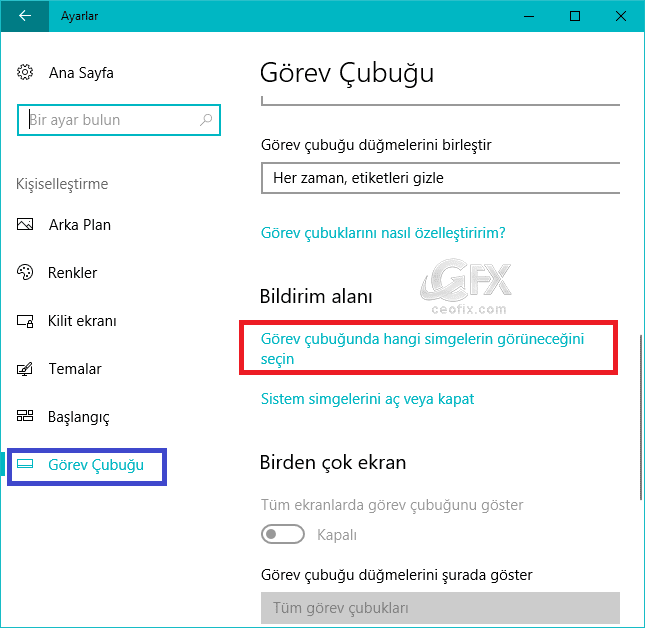
Sesin etkin olduğundan emin olun . Ses Düzeyi açık değilse anahtarı açın.

Ve artık Ses simgesinin görev çubuğunuz da olup olmadığını kontrol edin.
Görev Çubuğunda Hala Ses ikonu görünmüyor ise:
Metin boyutunu değiştirmeyi deneyebilirsiniz.
1- Masaüstündeki boş bir alana sağ tıklayın.

2- Daha sonra Görüntü ayarları‘nı seçin.
3- Metin boyutunu% 125 olarak ayarlayın.

3- Sonra, metin boyutunu yeniden % 100 ‘e geri alın.
4- Pencereyi kapattığınızda, simgesi simgesi görev çubuğunda görünmesi gerekir.
Buda etkili olmadı ise;
Dosya Gezginini’i yeniden başlatın
1- Aynı anda Ctrl + Shift + Esc tuşlarına basarak Görev Yöneticisi’ni açın.
2- Daha sonra işlemler sekmesinde Dosya gezginini bulun ve sağ tıklayın yeniden başlat’a tıklayın.
Ve ses simgenizin geri gelip gelmediğini yeniden kontrol edin.
Umarım ses simgesi yeniden görünür olur.
Aşağıdaki konularda ilginizi çekebilir
Windows 11’de Uzamsal Sesi Etkinleştir (ceofix.com)
Windows 10 Da Görev Çubuğuna Klasör Sabitleme
Görev Çubuğunu Orjinale Sıfırlama
Windows 10 Görev Çubuğu Otomatik Gizlenmiyor
Yayınlanma tarihi: 10 Haz 2017 – güncellenme tarihi: 15-04-2020

oldu çok teşekkürler
Hiç bir yöntem yardım etmiyecegini düşünürken son yöntem ilaç gibi geldi. ctrl+shift+esc için TEŞEKKÜR EDERİM. Elinize emeğimize sağlık, ay çok mutlu oldum😍
@Naile
Çözüm olmasına sevindim Naile. Teşekkür ederim yorumun için 💛💝😍
çok teşekkür ederim sabahtan beri uğraşıyorrum Allah razı olsun sizden
@Ahmet
Rica ederim. Cümlemizden. Teşekkür ederim yorumun için Ahmet
Teşekkürler ❤️
@Alex
Yorum için bende teşekkür ederim @Alex 💖
Çok teşekürler gerçekten işe yaradı , ses simgesi geri geldi.
@tahsin girgin
rica ederim Tahsin , yorum için teşekkürler 😊
Ses simgesi kendi kendine kaybolmuştu , sanırım çocuklar kurcalamış nekadar uğraştıysam geri getirememşitim yazınz ilaç gibi geldi , artık kaybolsa bile hemen geri getirebileceğim , Allah razı olsun
@Makbule evyapan
Cümlemizden inşallah 🙂 sevindim. umarım yine olmaz.